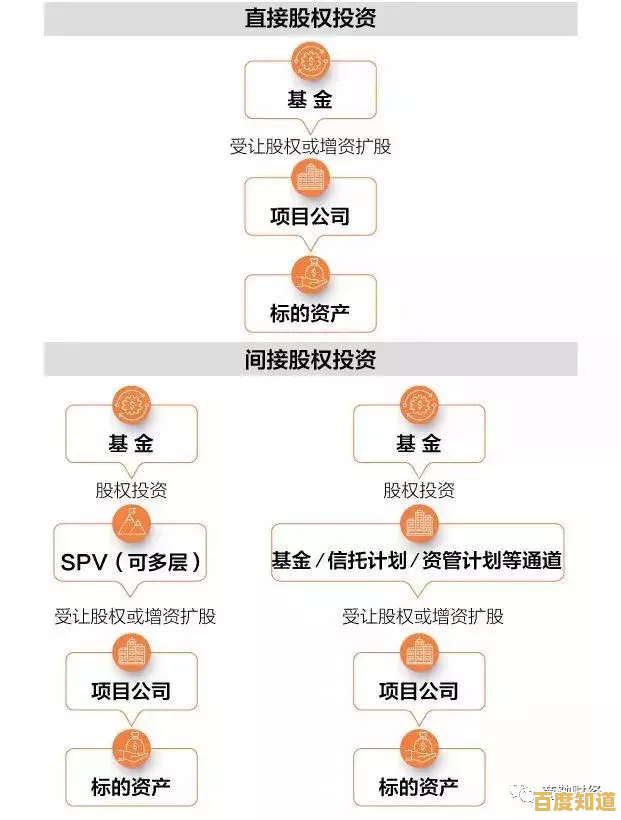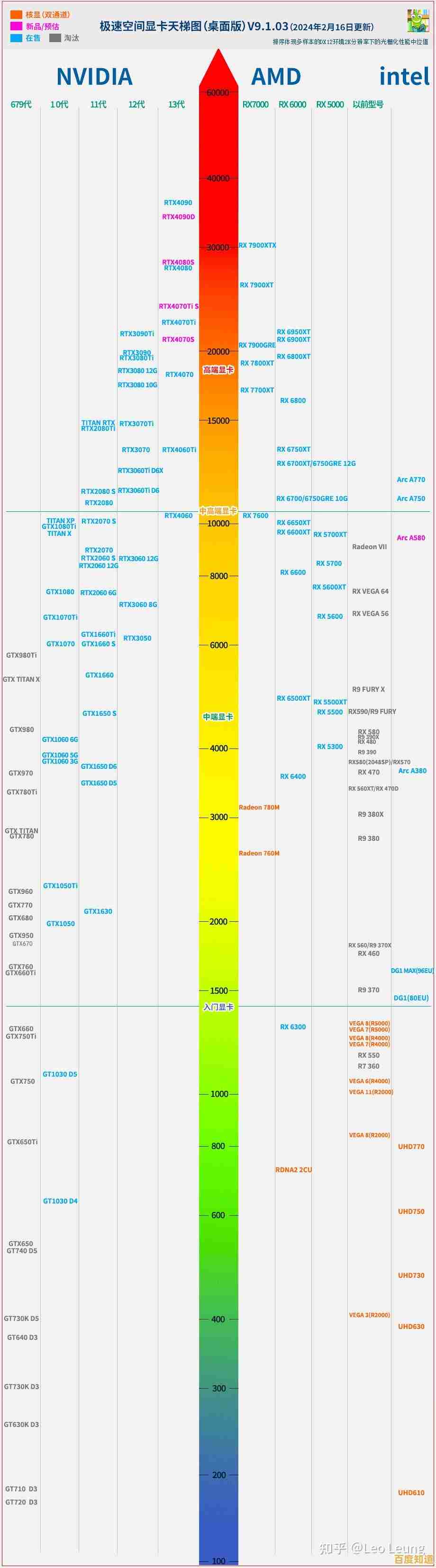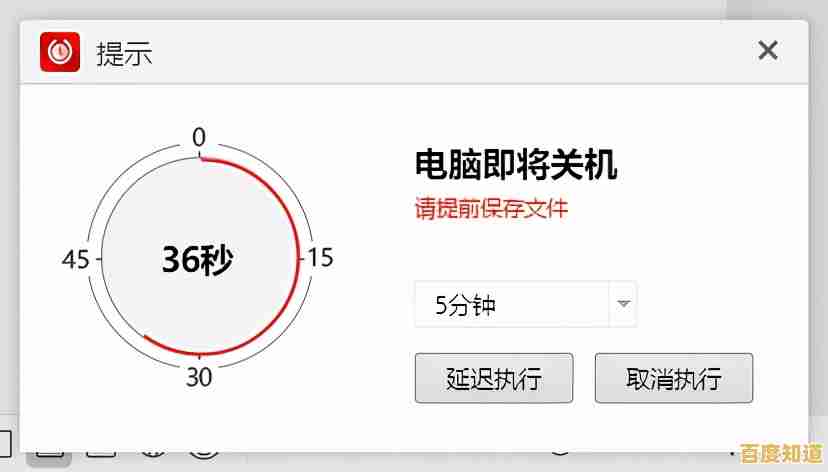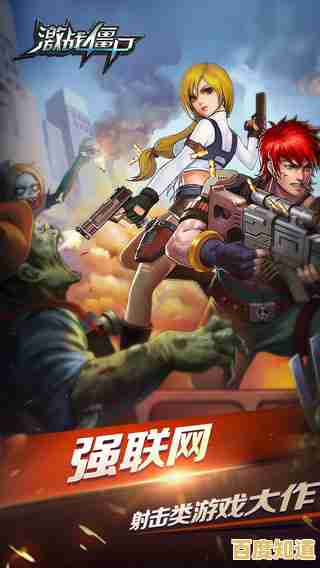WinXP启动慢怎么办?这些技巧让开机更快更流畅
- 问答
- 2025-11-02 14:24:49
- 1
减少启动加载的程序(来源:常见系统优化建议) 很多软件安装后会把自己加到开机启动项里,导致开机时要一个个打开,拖慢速度,你可以这样做:
- 点击“开始”菜单,选择“运行”。
- 在运行框里输入
msconfig然后按回车。 - 在弹出的“系统配置实用程序”窗口中,切换到“启动”选项卡。
- 这里列出了开机自动运行的所有程序,把不需要的程序前面的勾去掉,如果不确定是干什么的,可以稍微查一下或者先别动它,通常只保留杀毒软件和输入法即可。
- 点击“确定”后重启电脑。
定期清理磁盘垃圾(来源:Windows自带功能) 电脑用久了会产生很多临时文件,就像房间里的垃圾,需要清理。

- 双击打开“我的电脑”。
- 在C盘上点击右键,选择“属性”。
- 在“常规”选项卡中,点击“磁盘清理”按钮。
- 系统会计算可以释放的空间,然后在列表里勾选要删除的文件类型,临时文件”、“回收站”里的内容等。
- 点击“确定”开始清理。
整理磁盘碎片(来源:Windows自带功能) 文件保存在硬盘上可能不是连续的,而是东一块西一块,读取起来就慢,整理碎片就是把它们放整齐。
- 同样在C盘的“属性”窗口,切换到“工具”选项卡。
- 在“碎片整理”区域,点击“开始整理”。
- 在弹出的窗口中,先点击“分析”按钮,看看是否需要整理,如果需要,再点击“碎片整理”按钮,这个过程可能需要比较长的时间。
检查病毒和恶意软件(来源:电脑安全常识) 病毒和恶意软件会严重拖慢系统,确保你的杀毒软件是最新版本,并进行全盘扫描,如果没装杀毒软件,建议安装一个。
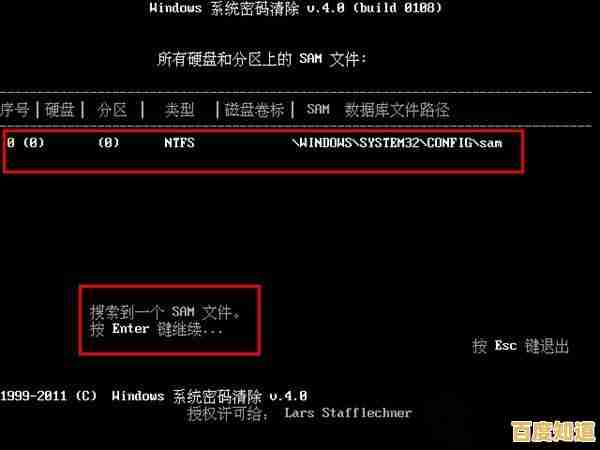
关闭花哨的视觉特效(来源:系统性能调整) WinXP的一些动画效果(如窗口最小化时的动画)会占用资源,可以关闭它们来提升速度。
- 在“我的电脑”上点击右键,选择“属性”。
- 切换到“高级”选项卡。
- 在“性能”区域,点击“设置”按钮。
- 选择“调整为最佳性能”,或者手动在列表里关闭一些不必要的特效,淡入淡出”、“滑动打开组合框”等。
检查硬件问题(来源:硬件维护知识) 如果软件方法效果不明显,可能是硬件老了。
- 内存不足: 如果内存小于512MB,开机和运行程序都会很慢,可以考虑增加内存条。
- 硬盘老化: 老硬盘速度本身就很慢,是开机慢的主要原因之一。
最后的小建议 如果以上方法都试了还是慢,并且系统已经用了很多年,可以考虑备份好重要文件后,重新安装一遍操作系统,这是最彻底的方法。
本文由姓灵阳于2025-11-02发表在笙亿网络策划,如有疑问,请联系我们。
本文链接:http://beijing.xlisi.cn/wenda/69609.html



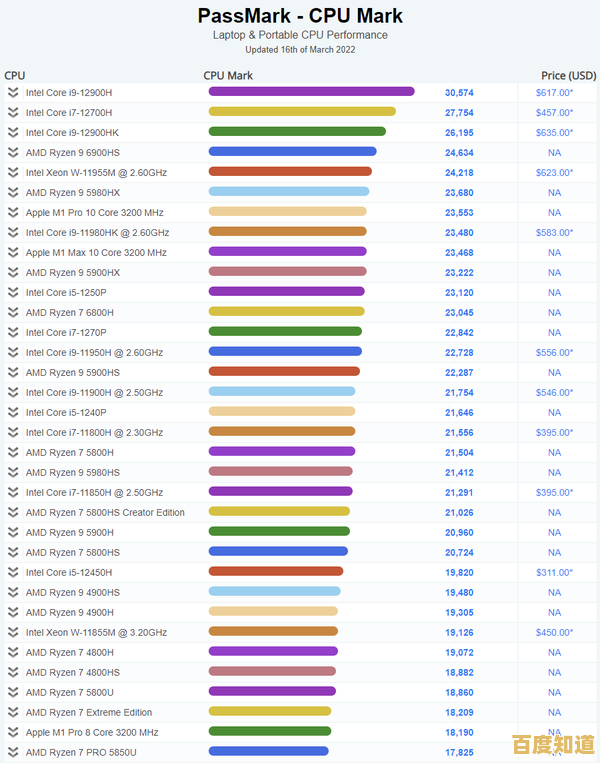
![详细教程:如何利用[word生成目录]优化文档结构与排版](http://beijing.xlisi.cn/zb_users/upload/2025/11/20251103034220176211254082540.jpg)